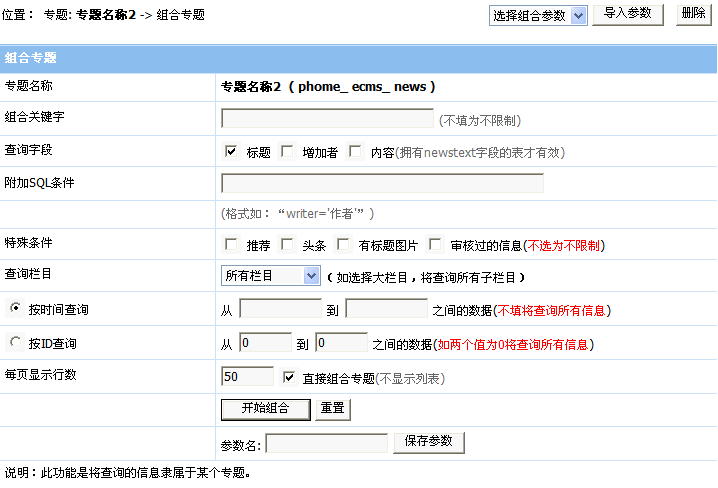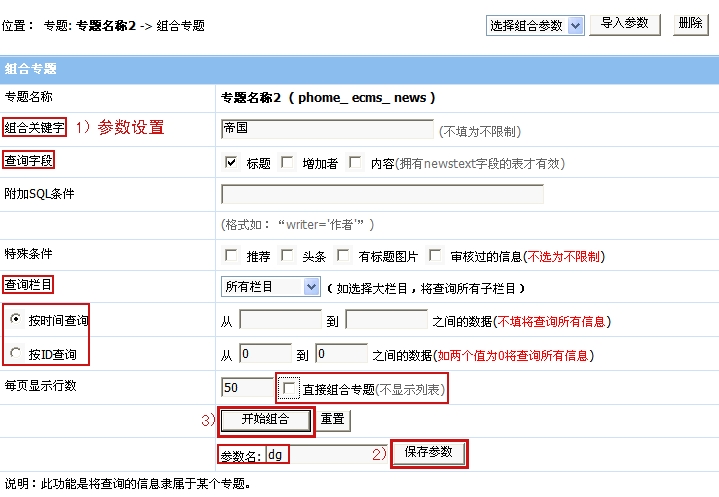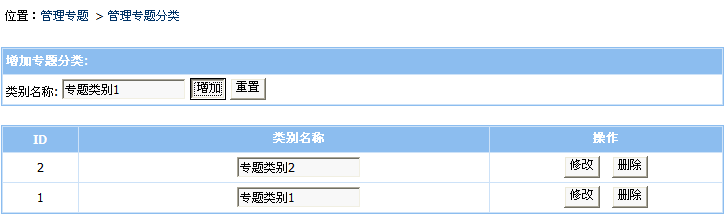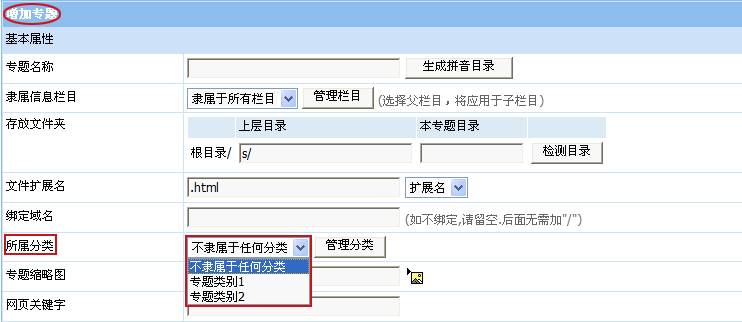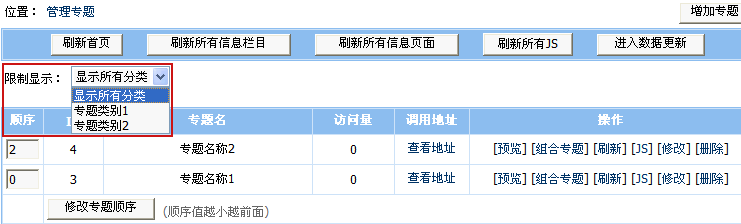|
管理专题界面介绍: |
| 专题列表相关说明: |
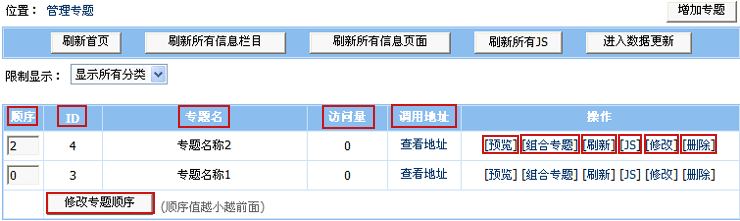 |
| 顺序 | 专题在前台列表中的显示顺序值。单击修改专题顺序按钮,各专题按顺序值在前台依次排列,顺序值越小排列越靠前。 |
| ID | 专题ID值,增加专题时由系统按顺序依次生成。常用于标签调用中的参数。 |
| 如[ecmsinfo]栏目ID/专题ID,显示条数,标题截取数,是否显示栏目名,操作类型,模板ID,只显示有标题图片[/ecmsinfo]标签。 | |
| 专题名 | 专题名称。 |
| 访问量 | 统计该专题前台页面的访问次数。 |
| 调用地址 | 该专题的实际地址及JS调用地址。 |
| 操作 | [预览]:预览该专题的前台地址。 |
| [组合专题]:查询符合条件的已有信息加入到相应的专题分类里。操作见本页组合专题的操作说明。 | |
| [刷新]:刷新该专题信息列表。 | |
| [JS]:刷新该专题JS调用。 | |
| [修改] [删除]:操作见本页修改专题、删除专题的操作说明。 |